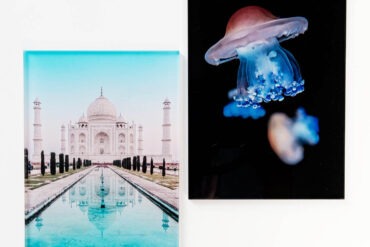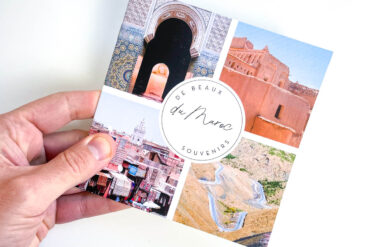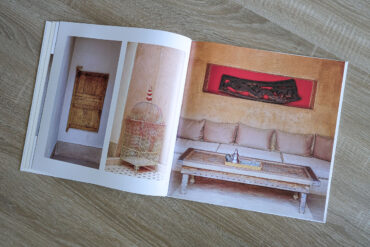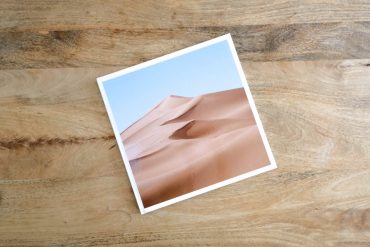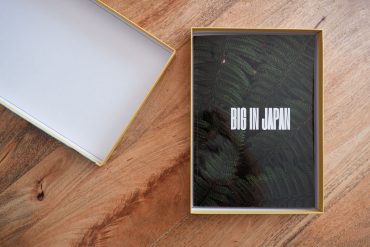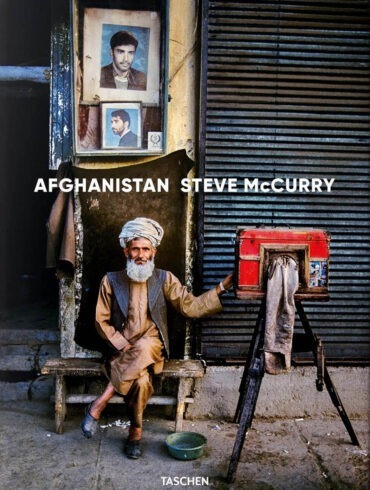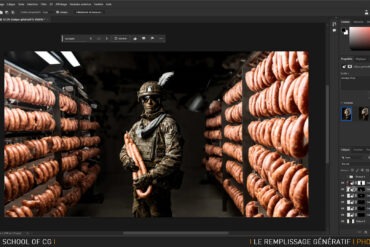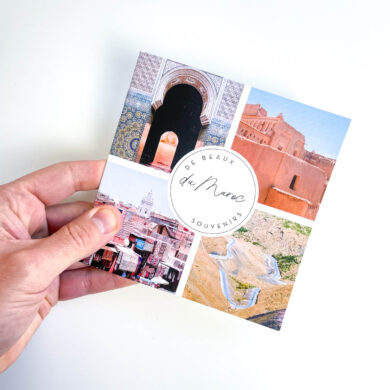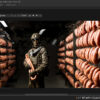Formation cinéma
Le photographe doit-il se former à la vidéo pour étendre ses compétences créative et narrative?
De nombreux photographes se tournent aujourd'hui vers la vidéo au travers des formations dédiées au cinéma. Tendance ou évolution naturelle du métier de l'image, participez au débat dans les commentaires !
Devenez membre, c'est gratuit !
Rejoignez les nombreux abonnés et recevez les nouveaux articles, mes réflexions sur la photographie, et la possibilité d'acheter le matériel testé sur le site à petit prix.